12 Möglichkeiten, das Problem mit dem vollen iPhone-Speicher zu beheben
Veröffentlicht: 2021-08-27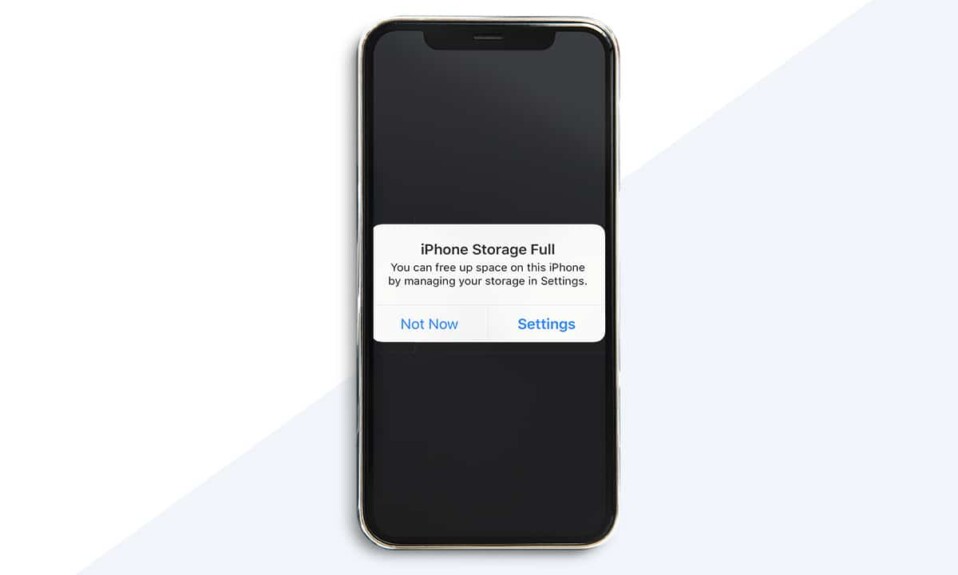
Speicherprobleme sind ein Albtraum für viele iPhone-Benutzer. Ob es sich um Anwendungen, Musik oder normalerweise Bilder und Filme handelt, dem Telefon geht an kritischen Stellen der Speicherplatz aus. Dies kann sich als großer Ärger erweisen, besonders wenn Sie Ihr Telefon dringend benutzen müssen. Darüber hinaus kann der interne Speicher eines Telefons nicht aktualisiert werden. Aber keine Angst, denn Hilfe ist da! In diesem Artikel werden die besten Methoden beschrieben, mit denen Sie lernen, wie Sie das Problem mit dem vollen iPhone-Speicher beheben können. Wir führen eine Bereinigung des iPhone-Systemspeichers durch, um Platz für neue Anwendungen und Bilder zu schaffen.
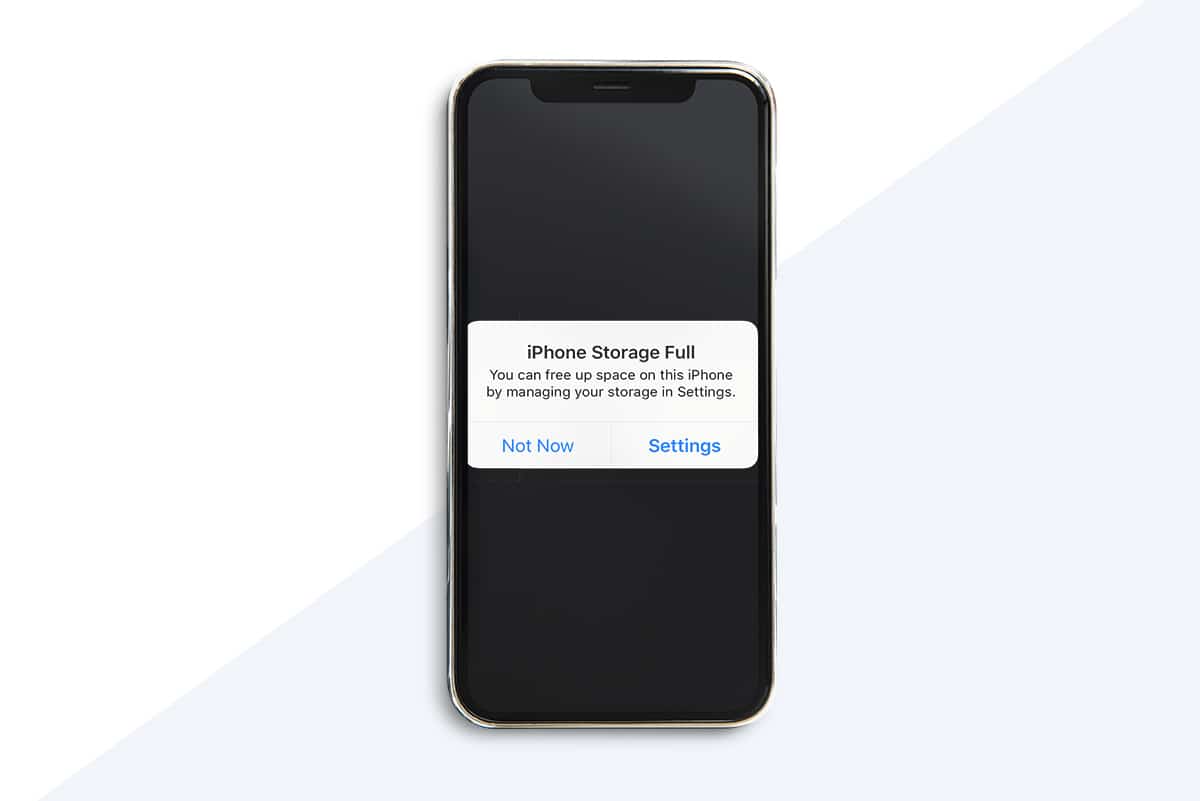
Inhalt
- So beheben Sie das Problem mit dem vollen iPhone-Speicher
- Bereinigung des iPhone-Systemspeichers
- Methode 1: Löschen Sie Fotos und Videos aus iMessage
- Methode 2: Fotos aus der Galerie löschen
- Methode 3: Legen Sie fest, dass Nachrichten automatisch gelöscht werden
- Methode 4: Unnötige Apps loswerden
- Methode 5: App-Cache-Daten löschen
- Methode 6: iOS aktualisieren
- Methode 7: Fotostream deaktivieren
- Methode 8: Löschen Sie platzraubende Apps
- Methode 9: Gelesene Bücher löschen
- Methode 10: Verwenden Sie eine niedrige Auflösung, um Videos aufzunehmen
- Methode 11: Speichervorschläge von Apple
- Methode 12: Löschen Sie alle Inhalte und Einstellungen
So beheben Sie das Problem mit dem vollen iPhone-Speicher
Eine der häufigsten Beschwerden von iPhone- und iPad-Benutzern ist der Mangel an Speicherkapazität auf ihren Telefonen, insbesondere bei Modellen mit geringer Speichergröße und 16 GB und 32 GB internem Speicherplatz. Benutzer von Modellen mit 64 GB, 128 GB und 256 GB melden jedoch das gleiche Problem, je nachdem, wie viele Dateien oder Daten sie auf ihrem Gerät gespeichert haben.
Hinweis: Sie können die Speicherkapazität Ihres iPhones mit externen Speicheroptionen erhöhen, obwohl Sie den internen Speicher nicht erweitern können.
Bereinigung des iPhone-Systemspeichers
Der Systemteil des iPhone- oder iPad-Speichers ist ziemlich wörtlich, nämlich die Betriebssoftware. Der Systemspeicherteil des iOS- Speichers ähnelt der anderen Speicherkomponente , die in der App „ Einstellungen “ sichtbar ist. Diese besteht aus:
- iOS dh das Hauptbetriebssystem,
- Systembetrieb,
- System-Apps und
- zusätzliche Systemdateien wie Cache, temporäre Dateien,
- und andere iOS-Komponenten.
Was helfen kann, die iOS-Speicherkapazität wiederherzustellen, ist das Löschen der Gerätesoftware und die anschließende Neuinstallation von iOS und die Wiederherstellung Ihres Backups. Dies ist eine zeitaufwändige Aufgabe und sollte nur als letzter Ausweg betrachtet werden. In ähnlicher Weise würde die Neuinstallation von iOS auf einem iPhone oder iPad oft auch den anderen Speicher einschränken. Daher haben wir eine Liste mit 12 Methoden zusammengestellt, die iOS-Benutzern dabei helfen, Speicherplatz zu sparen und Probleme mit dem vollen iPhone-Speicher zu vermeiden.
Apple hostet eine spezielle Seite zum Überprüfen des Speichers auf Ihrem iOS-Gerät.
Bevor Sie mit der Implementierung einer dieser Methoden fortfahren, empfehlen wir Ihnen, einen Screenshot Ihres Speicherbildschirms zu machen. Dann können Sie korrelieren, wie viel Speicherplatz Sie mit unseren Methoden zur Bereinigung des iPhone-Systemspeichers freigeben könnten.
1. Gehen Sie zu Einstellungen > Allgemein .
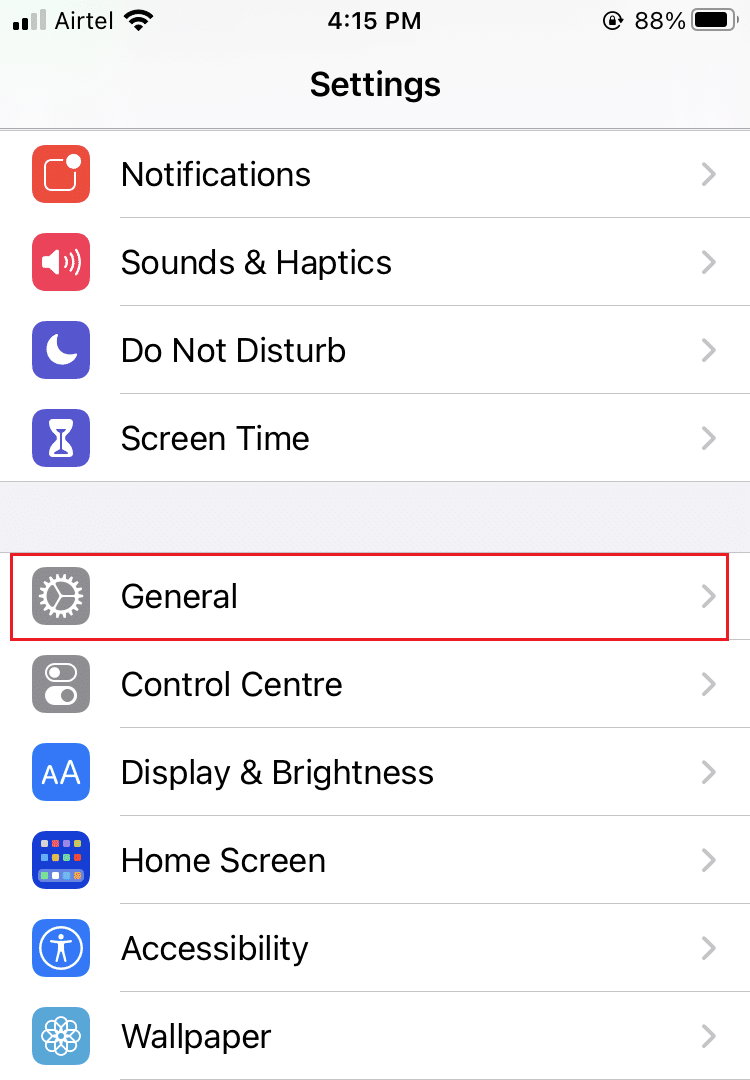
2. Tippen Sie als Nächstes auf Speicher- und iCloud-Nutzung .
3. Drücken Sie gleichzeitig die Tasten Sperren + Lauter/Leiser , um den Screenshot aufzunehmen.
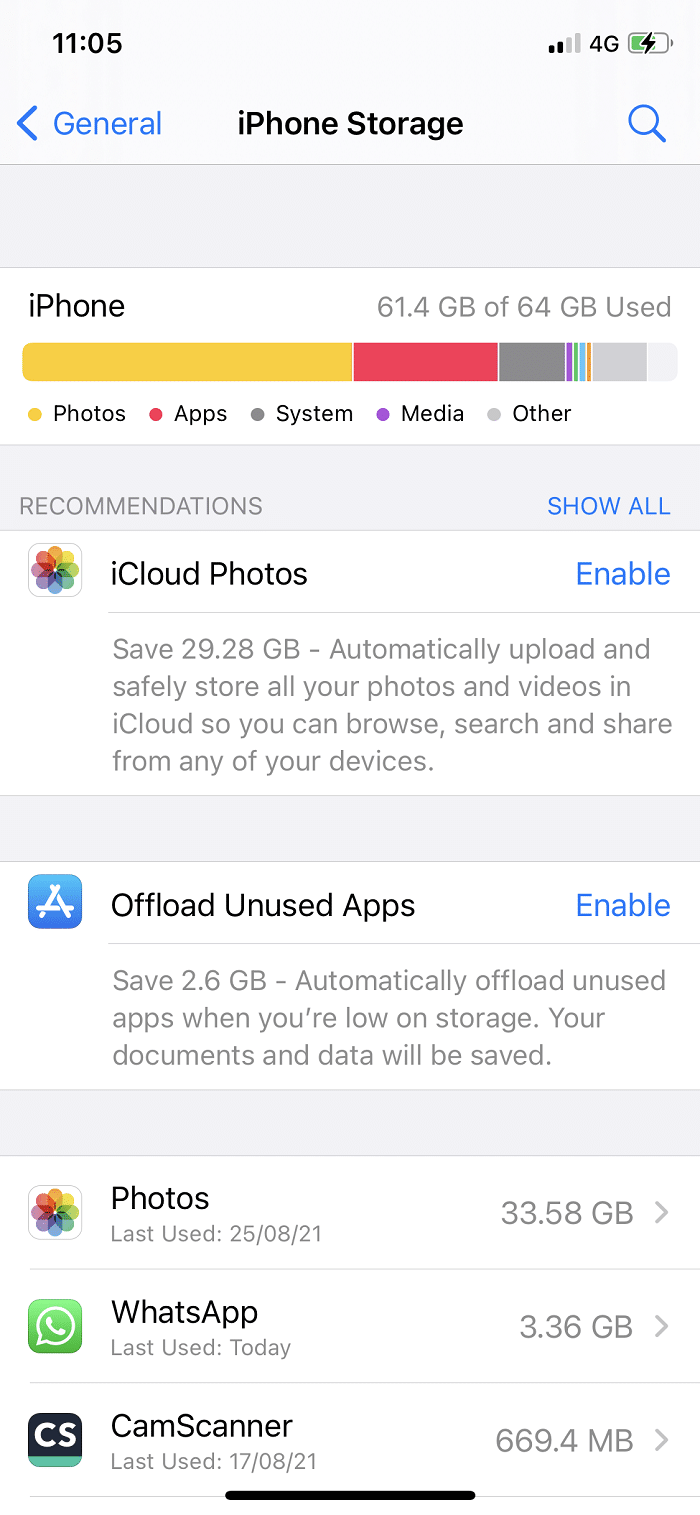
Methode 1: Löschen Sie Fotos und Videos aus iMessage
Verwenden Sie iMessage, um Bilder und Videos zu teilen? Sie nehmen wertvollen Speicherplatz auf Ihrem iPhone ein, höchstwahrscheinlich als Kopien von Fotos, die Sie zuvor in Ihrer Fotos-App gespeichert haben. Daher wird durch das Löschen von Medien aus iMessage Speicherplatz freigegeben und das Problem mit dem vollen iPhone-Speicher behoben.
1. Gehen Sie zu jedem Chat einzeln und drücken Sie dann lange auf ein Foto oder Video.
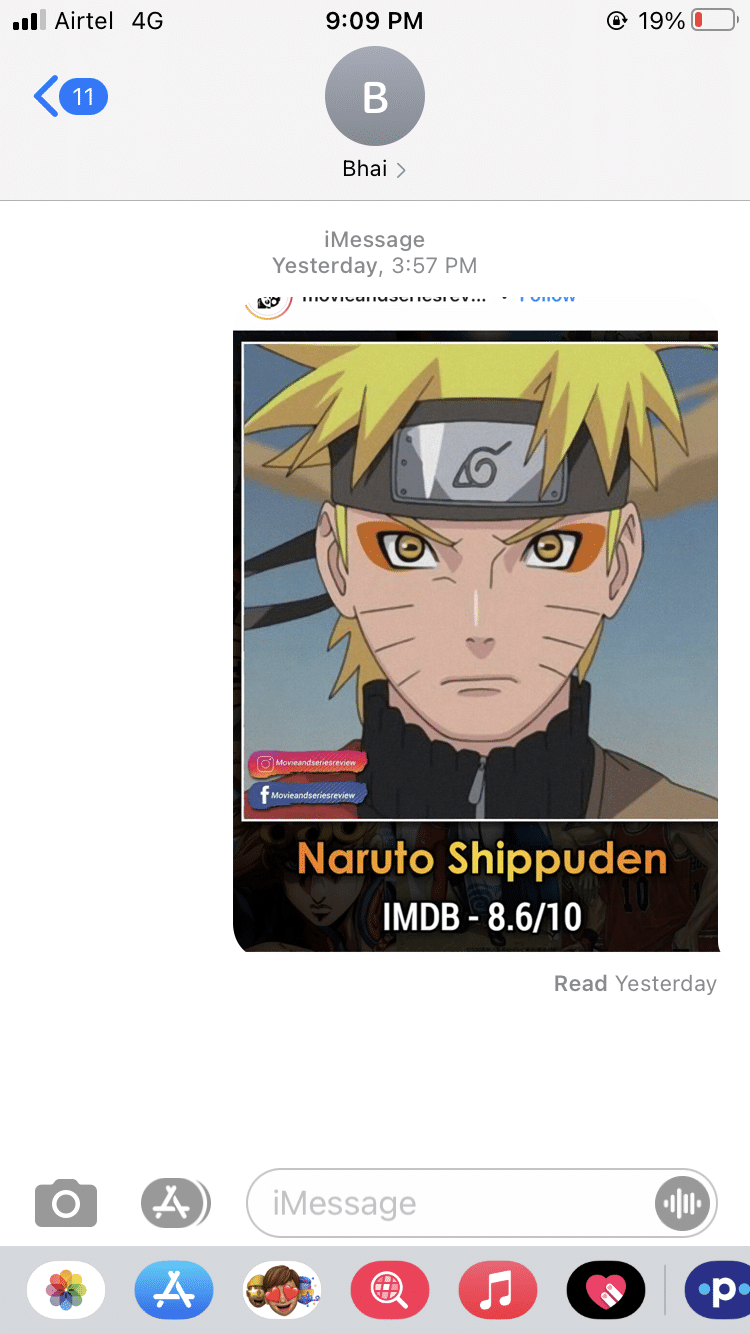
2. Tippen Sie im Popup-Menü auf … ( Mehr ) und wählen Sie dann ein beliebiges Foto aus.
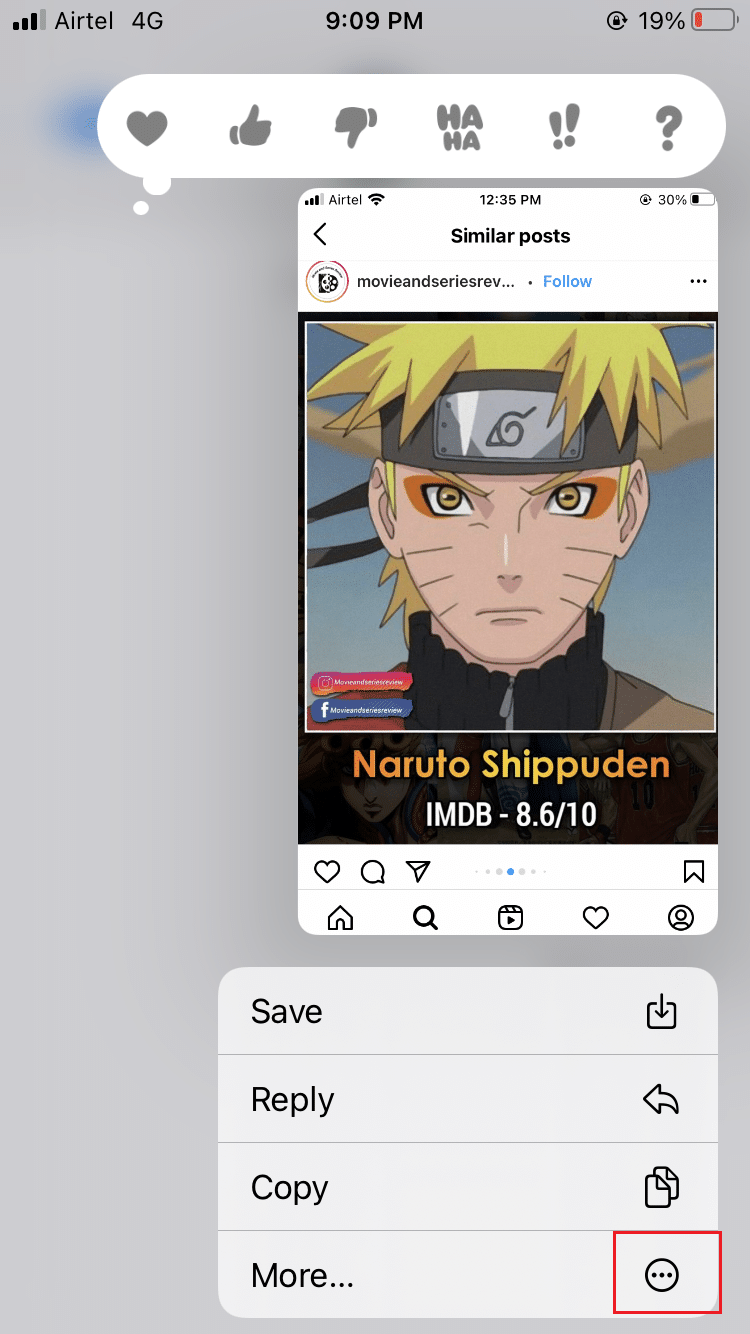
3. Tippen Sie auf das Papierkorbsymbol , das sich in der unteren linken Ecke des Bildschirms befindet.
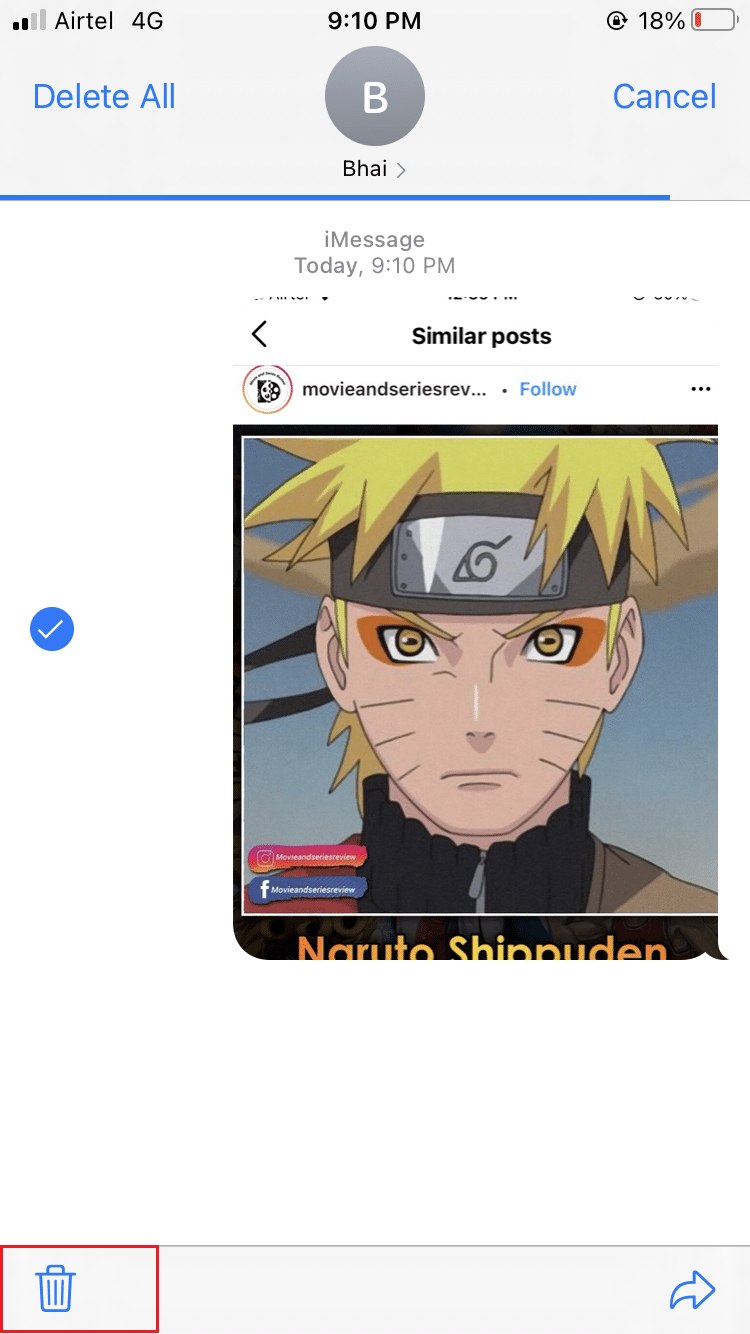
4. Tippen Sie zur Bestätigung auf Nachricht löschen.
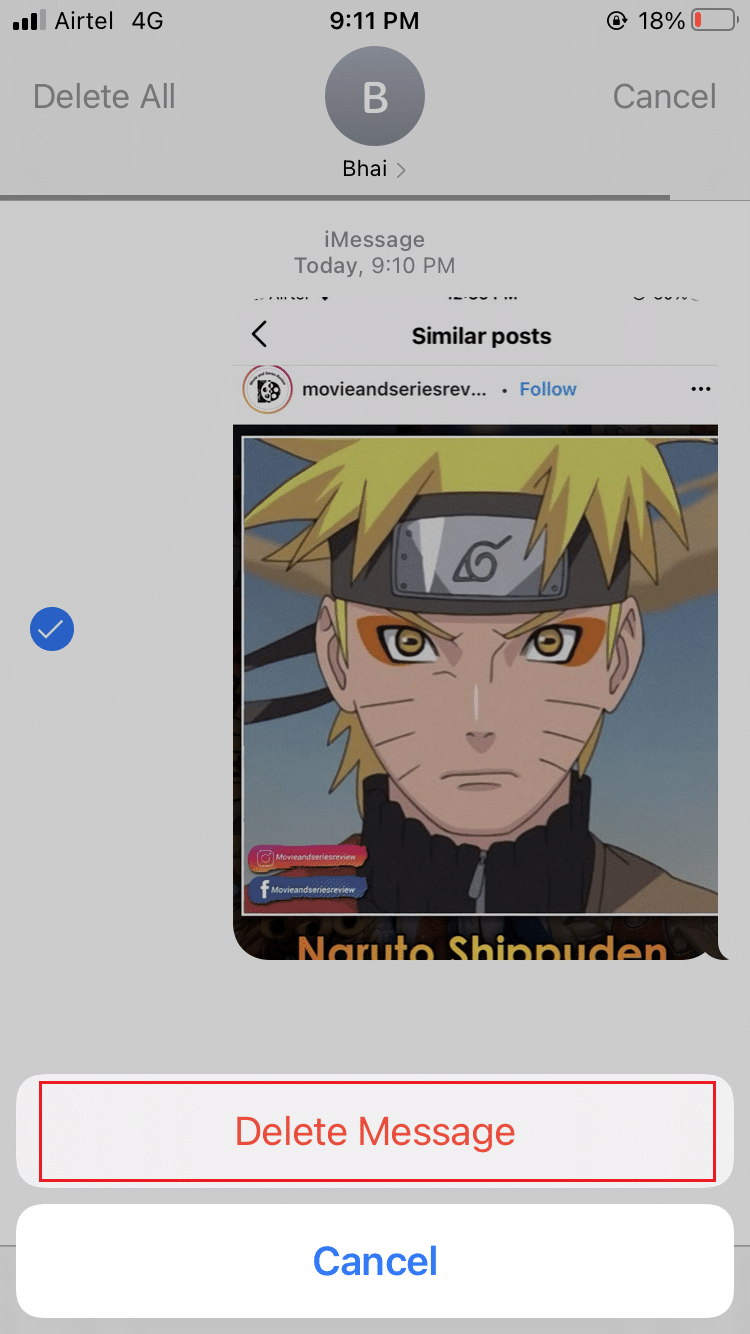
Für Benutzer von iOS 11 gibt es eine schnellere Möglichkeit, diese Dateien zu löschen:
1. Gehen Sie zu Einstellungen und tippen Sie auf Allgemein .
2. Tippen Sie wie gezeigt auf iPhone -Speicher .

3. Scrollen Sie nach unten und tippen Sie auf Große Anhänge prüfen . Sie erhalten eine Auflistung aller Dateien, die Sie über iMessages gesendet haben.
4. Tippen Sie auf Bearbeiten .
5. Wählen Sie alle aus, die Sie löschen möchten. Tippen Sie abschließend auf Löschen .
Für iPhone X und höhere Versionen ,
Entfernen Sie die Animationen, wenn Sie viele davon verwenden. Dies liegt daran, dass sie als Videodateien geteilt und gespeichert werden und viel Speicherplatz beanspruchen.
Methode 2: Fotos aus der Galerie löschen
Der Abschnitt der iPhone -Kamerarolle nimmt viel Speicherplatz ein. Hier sind zahlreiche Bilder, Panoramen und Clips gespeichert.
A. Kopieren Sie zunächst diese Bilder und Videos auf Ihren Mac/Windows-PC, wenn Sie Photo Stream nicht ausgeschaltet haben.
B. Löschen Sie dann schnell Screenshots von Ihrem iPhone, indem Sie wie unten beschrieben auf die Fotos-App zugreifen:
1. Öffnen Sie Fotos.
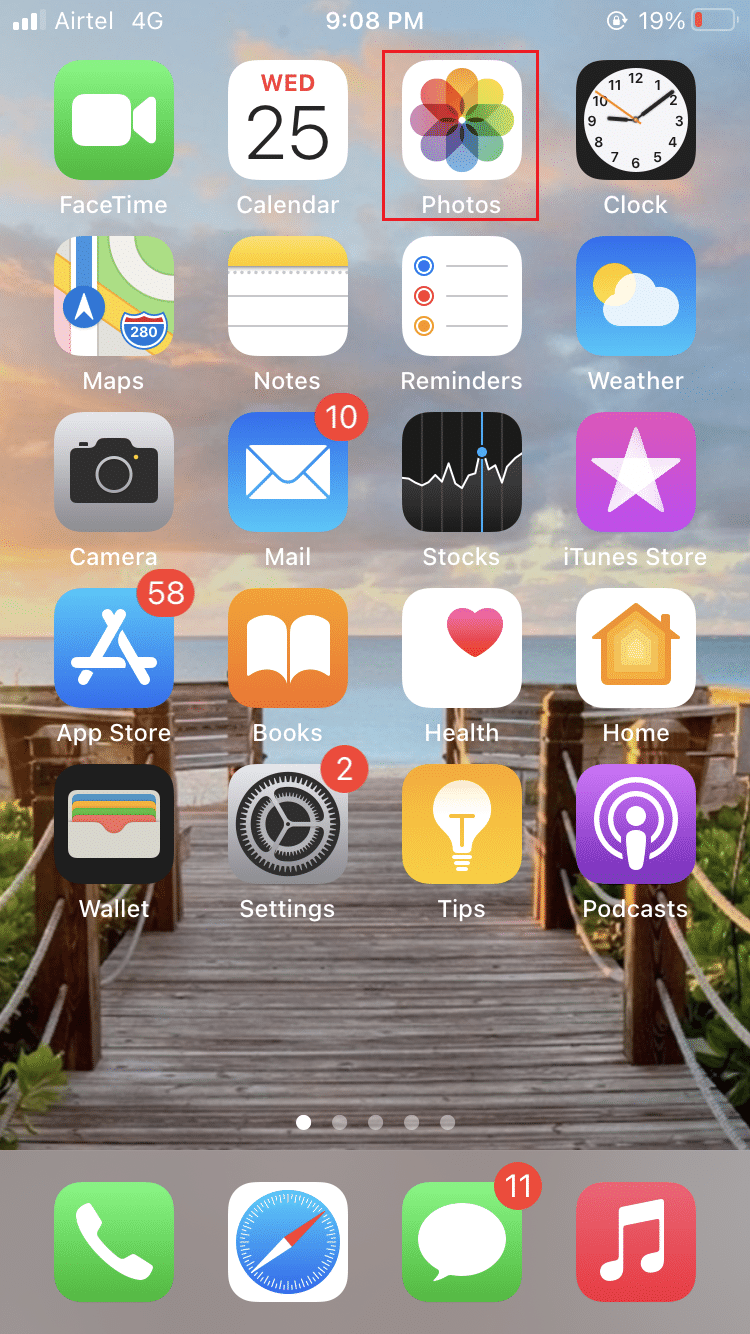
2. Tippen Sie auf Alben . Tippen Sie nun auf Screenshots .
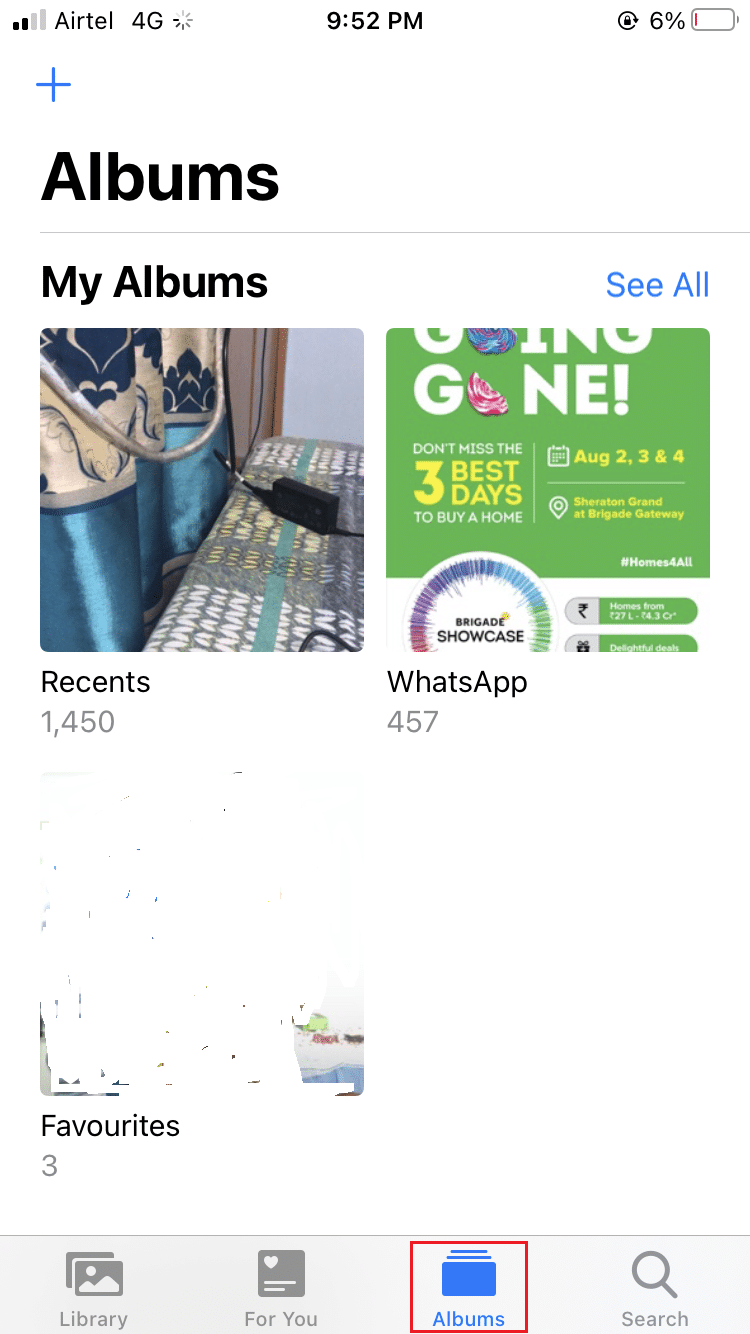
3. Tippen Sie oben rechts auf Auswählen und wählen Sie alle Bilder aus, die Sie löschen möchten .
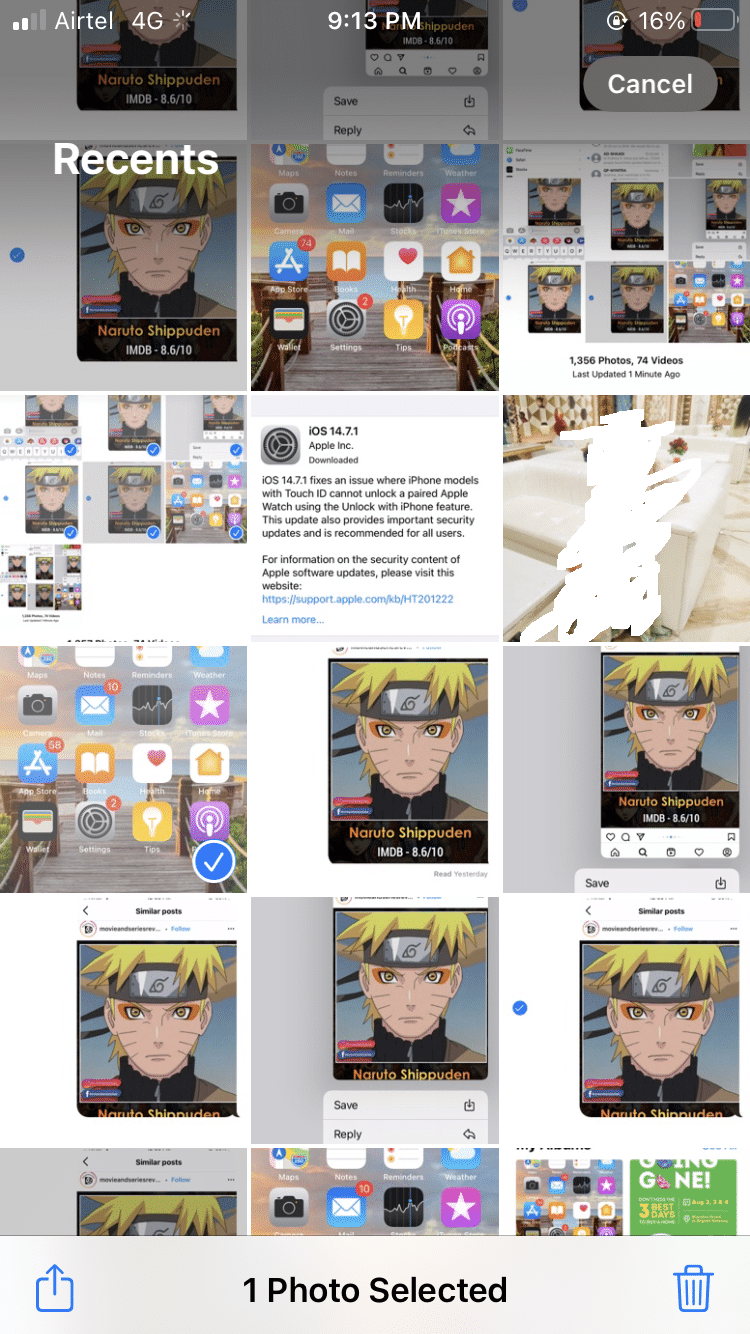
Wenn Sie es gewohnt sind, auf viele Schnappschüsse zu klicken, um die perfekte Aufnahme zu erhalten, gibt es keinen Grund, alle diese Bilder zu speichern. Sie können einfach zurückgehen und diese sofort oder irgendwann später entfernen.
Lesen Sie auch: So beheben Sie das Problem, dass das iPhone nicht aktiviert werden kann
Methode 3: Legen Sie fest, dass Nachrichten automatisch gelöscht werden
Das Beste an Snapchat ist, dass jeder von Ihnen gesendete Text gelöscht wird, sobald er vom Empfänger angezeigt wird. Einige Chats können länger dauern, jedoch nicht länger als 24 Stunden. Auf diese Weise wird kein Speicherplatz für unnötige oder unerwünschte Dinge verschwendet. Wenn Sie jedoch festlegen, dass die Texte nicht automatisch gelöscht werden, kann dies Speicherplatz verbrauchen. Das Löschen einer solchen Nachricht mag zeitaufwändig erscheinen, aber Sie müssen es nicht einzeln tun. Stattdessen können Sie sie entfernen, indem Sie das iOS anweisen, alle Texte zu löschen, die länger als eine bestimmte Zeit auf dem Telefon waren. So beheben Sie das Problem mit dem vollen iPhone-Speicher:
1. Gehen Sie zu Einstellungen und tippen Sie auf Nachrichten .
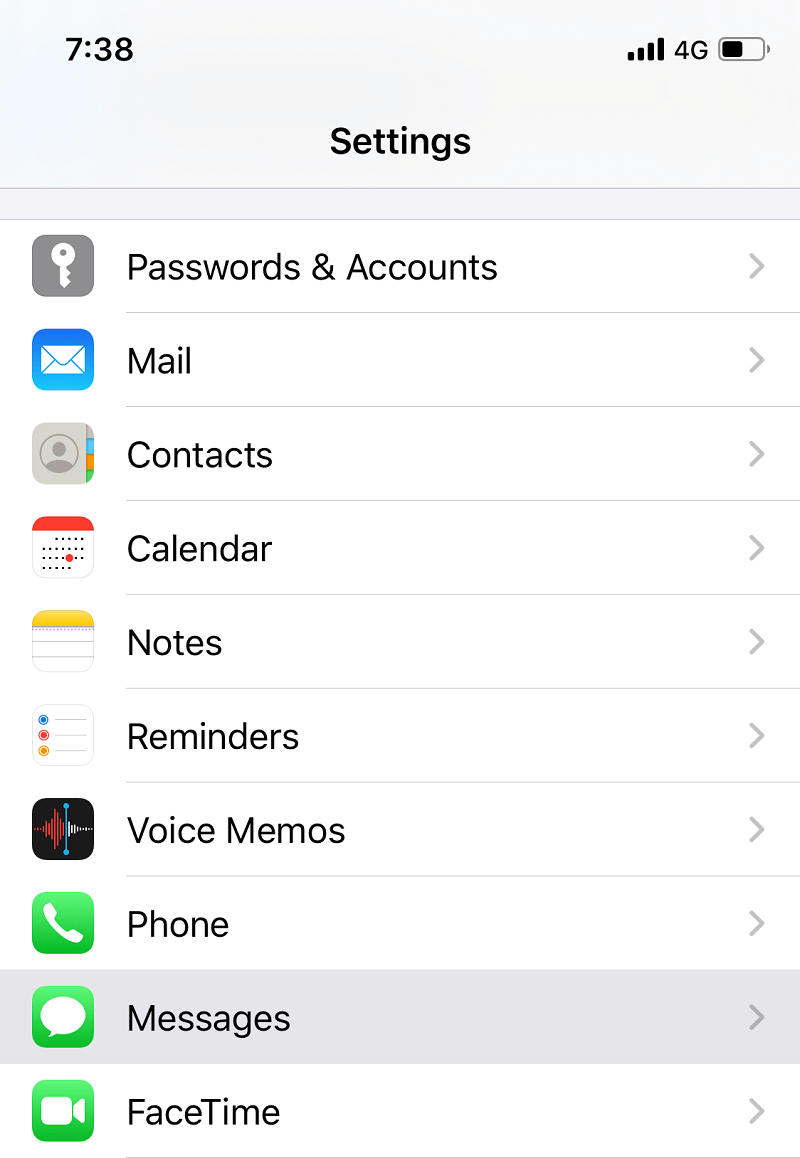
2. Tippen Sie unter Nachrichtenverlauf auf Nachrichten behalten .
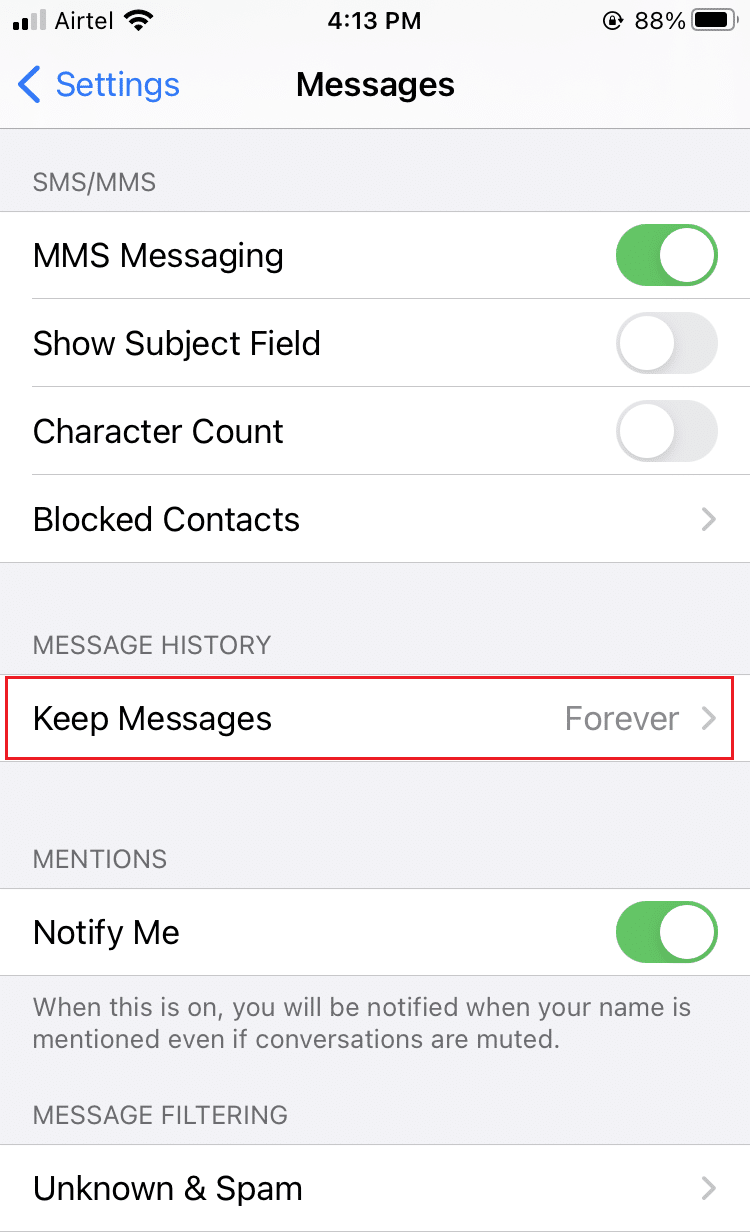
3. Wählen Sie einen Zeitparameter aus, nämlich 30 Tage oder 1 Jahr oder Forever , wie unten dargestellt.
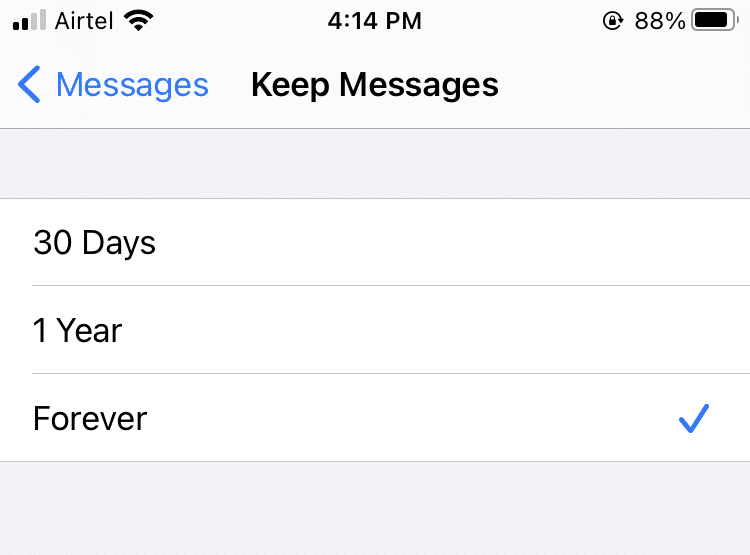
4. Tippen Sie abschließend auf Löschen .
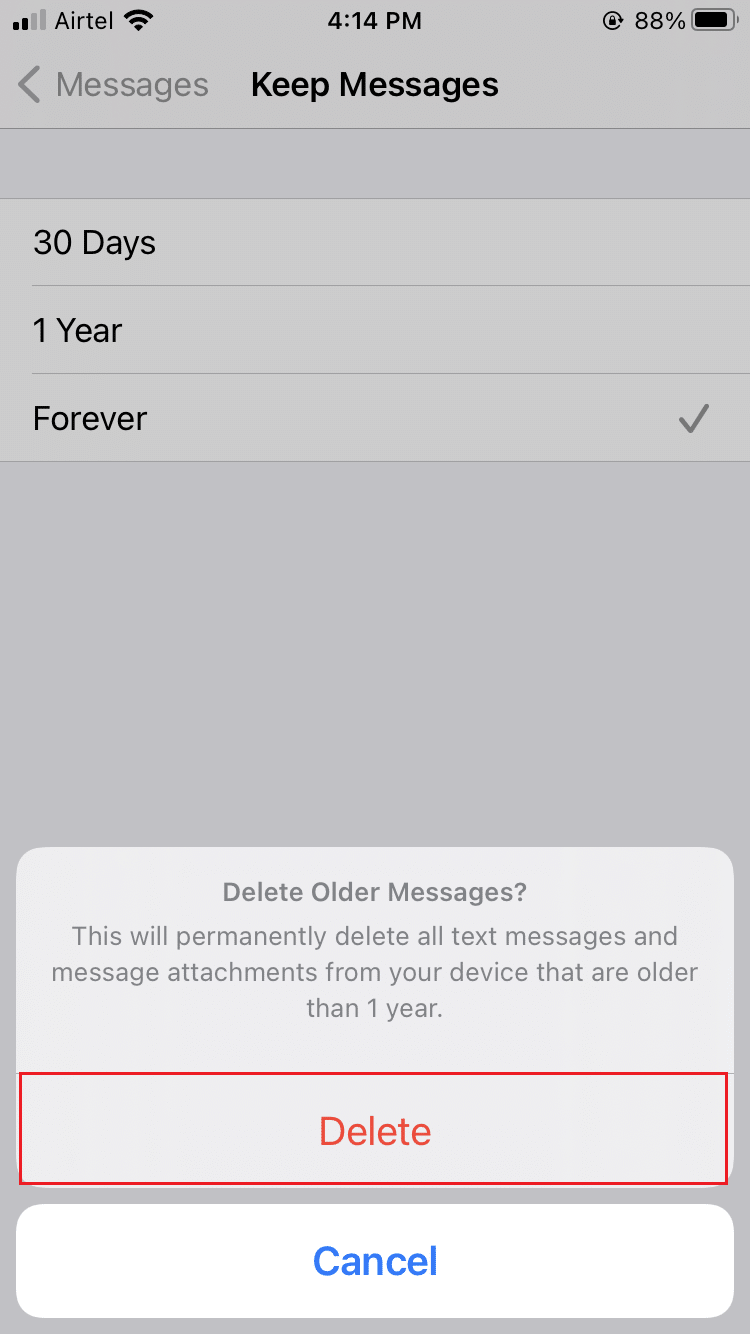
5. Wiederholen Sie den gleichen Vorgang für Audionachrichten .
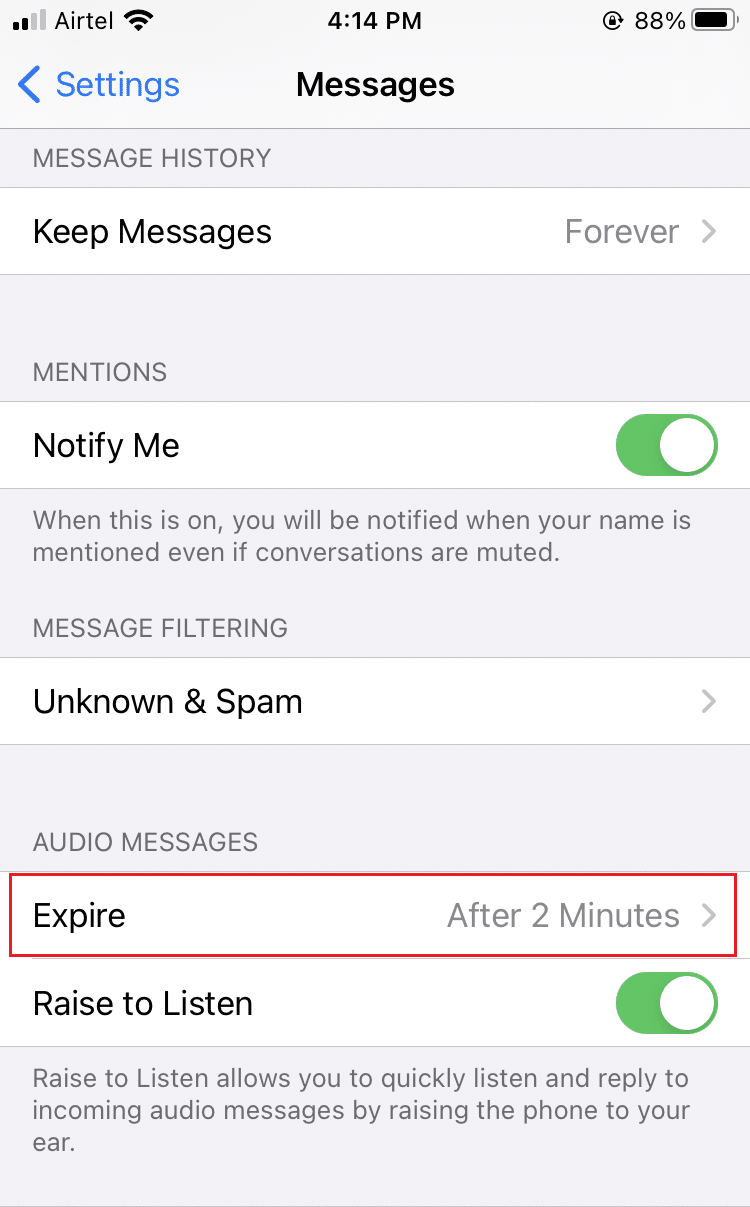
6. Stellen Sie die Ablaufzeit für Audionachrichten auf 2 Minuten anstatt Nie ein.
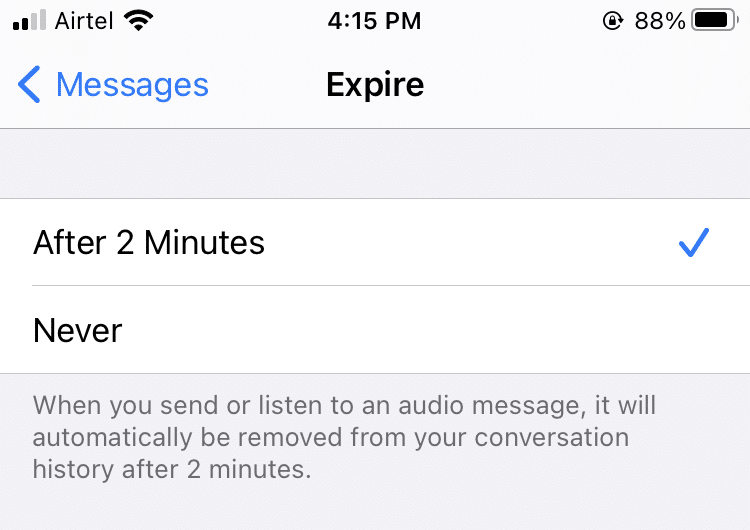

Methode 4: Unnötige Apps loswerden
1. Gehen Sie zu Einstellungen und tippen Sie auf Allgemein .
2. Tippen Sie auf iPhone -Speicher .

3. Nun wird eine Reihe von Empfehlungen zur Speicheroptimierung auf dem Bildschirm angezeigt.
4. Tippen Sie auf Alle anzeigen, um die Vorschlagsliste anzuzeigen und entsprechend fortzufahren.
- iOS wird Sie dazu drängen, die iCloud Photo Library zu verwenden, die Ihre Fotos in der Cloud speichert.
- Es wird auch empfohlen, alte Konversationen automatisch aus der iMessage-App zu löschen.
- Die beste Lösung ist jedoch, ungenutzte Apps auszulagern .
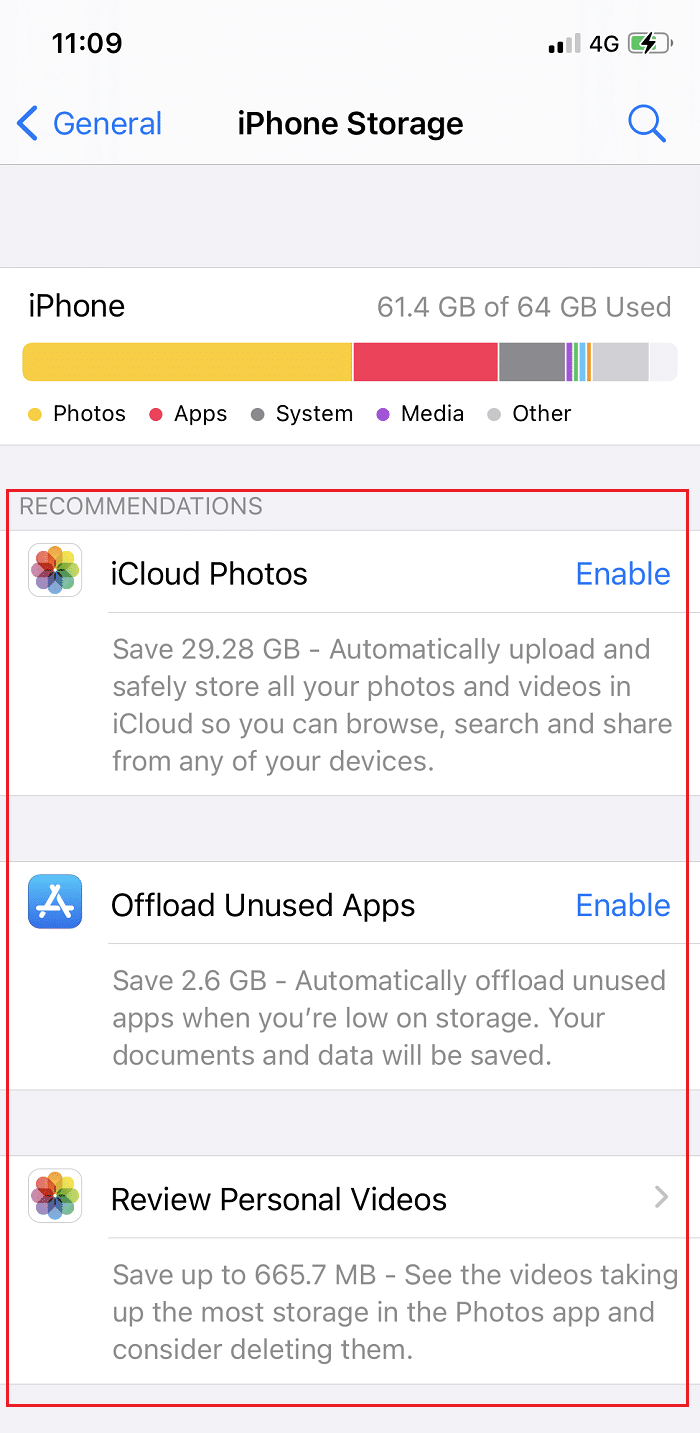
Wenn Ihnen der Speicherplatz ausgeht, entlädt es sofort selten verwendete Apps und führt eine Bereinigung des iPhone-Systemspeichers durch. Offloading ist eine Methode, die die Anwendung löscht, aber die Papiere und Daten behält, die irreparabel sind. Die so gelöschte App kann bei Bedarf einfach erneut heruntergeladen werden. iOS informiert Sie auch über die Menge an Speicherplatz, die Sie freigeben würden, wenn Sie diese Funktion verwenden.
Hinweis: Das Deaktivieren des Auslagerns nicht verwendeter Apps muss über Einstellungen > iTunes & App Store erfolgen. Sie kann auf dieser Seite nicht rückgängig gemacht werden.
Lesen Sie auch: Warum wird mein iPhone nicht aufgeladen?
Methode 5: App-Cache-Daten löschen
Einige Anwendungen cachen eine große Datenmenge, um schneller geladen zu werden. Alle Cache-Daten können jedoch viel Speicherplatz beanspruchen.
Beispielsweise speichert die Twitter-App eine Menge Dateien, Fotos, GIFs und Vines in ihrem Medienspeicherbereich im Cache-Speicher. Löschen Sie diese Dateien, und Sie können möglicherweise größeren Speicherplatz zurückgewinnen.
Navigieren Sie zu Twitter > Einstellungen und Datenschutz > Datennutzung . Löschen Sie Web Storage & Media Storage , wie unten hervorgehoben.
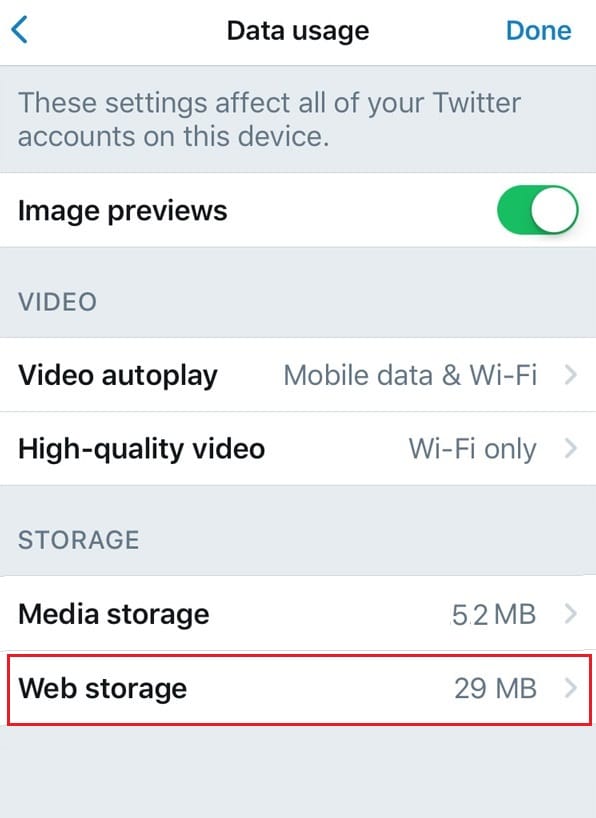
Methode 6: iOS aktualisieren
Als Teil von iOS 10.3, das im März 2017 veröffentlicht wurde, kündigte Apple einen neuen Dateispeichermechanismus an, der tatsächlich Platz auf Ihrem iOS-Gerät spart. Einige sagen, dass das Upgrade 7,8 GB zusätzlichen Speicherplatz geliefert hat, ohne etwas zu entfernen.
Wenn Sie noch eine frühere Version von iOS verwenden, sind Sie ratlos. Führen Sie die folgenden Schritte aus, um Ihr iOS zu aktualisieren:
1. Gehen Sie zu Einstellungen > Allgemein .
2. Tippen Sie auf Softwareaktualisierung .
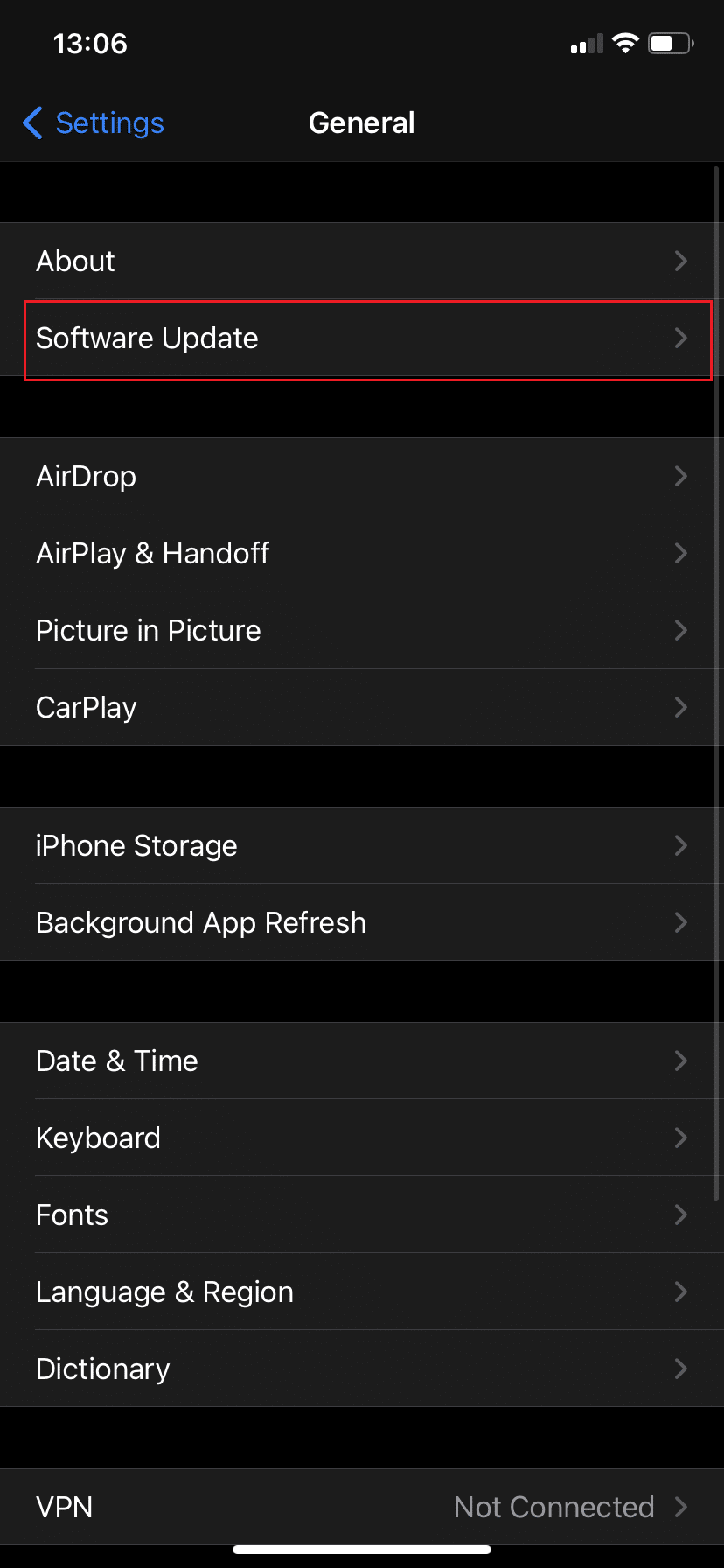
3. Wenn es ein neues Update gibt, tippen Sie auf Herunterladen und installieren .
4. Geben Sie Ihren Passcode ein, wenn Sie dazu aufgefordert werden.
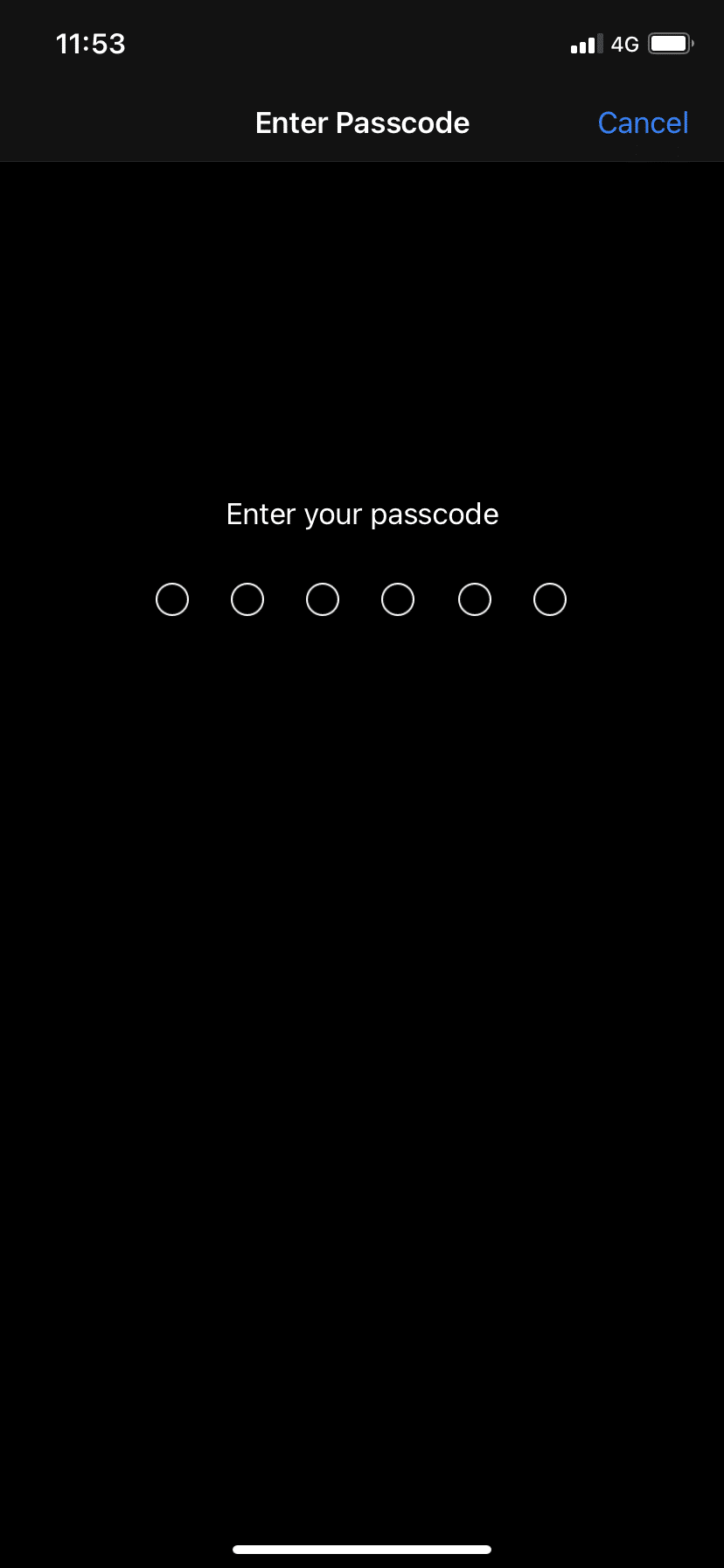
5. Folgen Sie den Anweisungen auf dem Bildschirm.
6. Notieren Sie vor dem Herunterladen des neuen iOS-Updates Ihren verbrauchten Speicherplatz, damit Sie die Vorher-Nachher-Werte vergleichen können.
Methode 7: Fotostream deaktivieren
Wenn Sie Photo Stream auf Ihrem iPhone aktiviert haben, sehen Sie Fotos, die auf Ihrem Gerät aufgenommen wurden, zusammen mit denen, die von Ihrer Kamera auf Ihren Mac übertragen wurden. Diese Fotos sind nicht hochauflösend, aber sie nehmen Platz ein. So deaktivieren Sie den Fotostream und reduzieren die Größe des Systemspeichers auf dem iPhone:
1. Gehen Sie zu den iOS -Einstellungen .
2. Tippen Sie auf Fotos .
3. Deaktivieren Sie hier die Option Mein Fotostream , um Ihren Fotostream von Ihrem Gerät zu löschen. Leider bedeutet dies auch, dass iPhone-Bilder nicht mehr in Ihren Fotostream auf Ihren anderen Geräten übertragen werden.
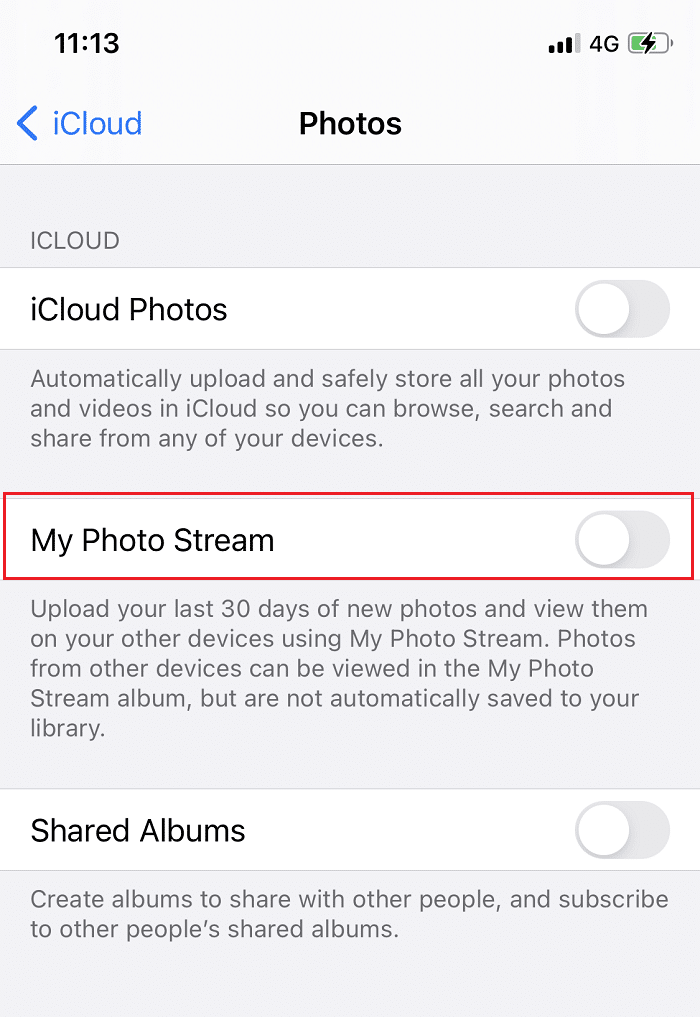
Hinweis: Sie können es wieder einschalten, wenn das Speicherproblem behoben ist.
Lesen Sie auch: Beheben Sie, dass iCloud-Fotos nicht mit dem PC synchronisiert werden
Methode 8: Löschen Sie platzraubende Apps
Dies ist ein bequemer Ansatz, um Anwendungen zu finden und zu löschen, die den meisten Speicherplatz belegen. Gehen Sie dazu folgendermaßen vor:
1. Navigieren Sie zu Einstellungen > Allgemein.
2. Tippen Sie wie abgebildet auf iPhone-Speicher .

In wenigen Sekunden erhalten Sie eine Liste der Anwendungen, die nach absteigendem Speicherplatz sortiert sind. iOS zeigt auch an , wann Sie jede Anwendung zuletzt verwendet haben. Dies ist beim Löschen von Apps nützlich, um das Problem mit dem vollen iPhone-Speicher zu beheben. Die riesigen Platzfresser sind normalerweise Fotos und Musikanwendungen. Sei hart, wenn du die Liste durchgehst.
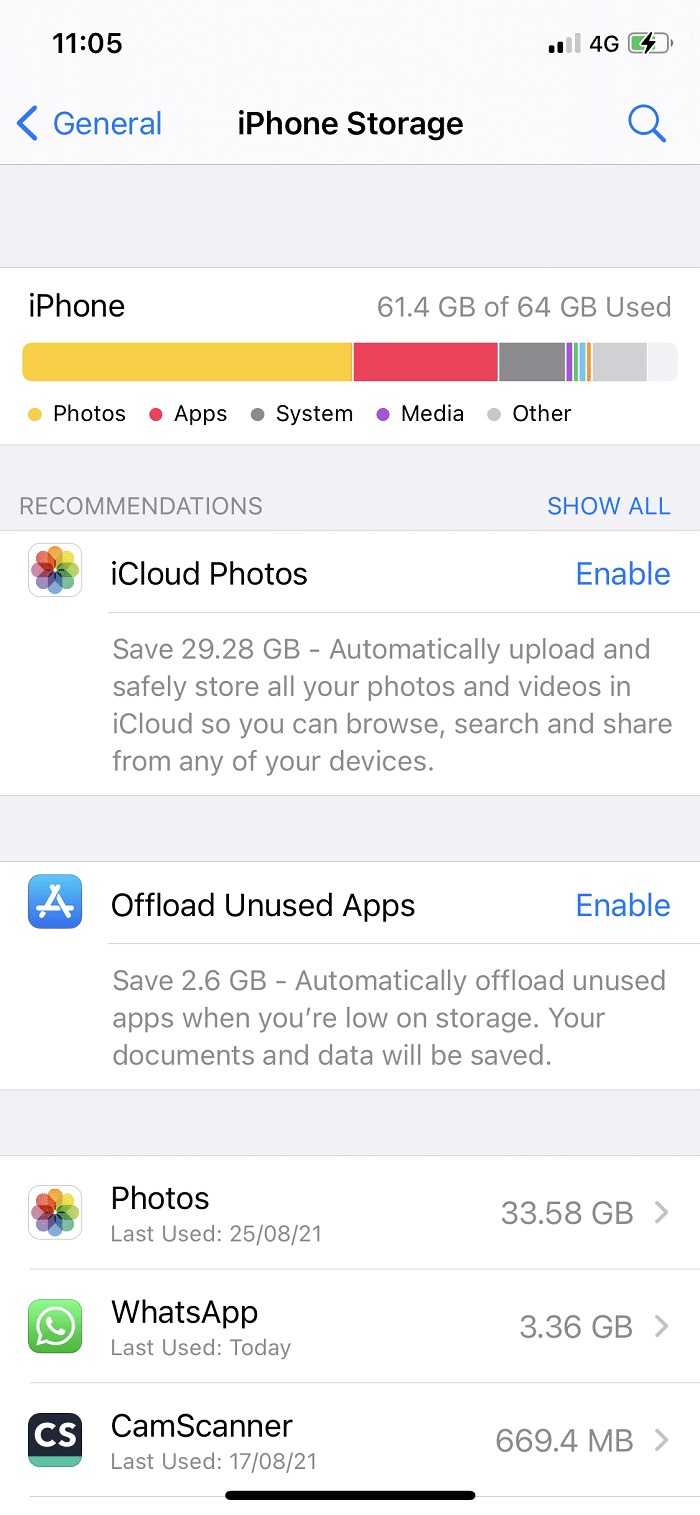
- Wenn eine Anwendung, die Sie kaum verwenden, 300 MB Speicherplatz belegt, deinstallieren Sie sie.
- Wenn Sie etwas kaufen, wird es außerdem mit Ihrer Apple-ID verknüpft. Sie können es also später immer noch bekommen.
Methode 9: Gelesene Bücher löschen
Haben Sie iBooks auf Ihrem Apple-Gerät gespeichert? Brauchst/liest du sie jetzt? Wenn Sie sie entfernen, können sie bei Bedarf von iCloud heruntergeladen werden. So beheben Sie das Problem mit dem vollen iPhone-Speicher, indem Sie die bereits gelesenen Bücher löschen.
1. Wählen Sie die Option „ Diese Kopie löschen“, anstatt sie von allen Ihren Geräten zu löschen.
2. Deaktivieren Sie das automatische Herunterladen , indem Sie die angegebenen Schritte ausführen:
- Öffnen Sie die Geräteeinstellungen .
- Tippen Sie auf iTunes & App Store .
- Tippen Sie auf Automatische Downloads , um es zu deaktivieren.
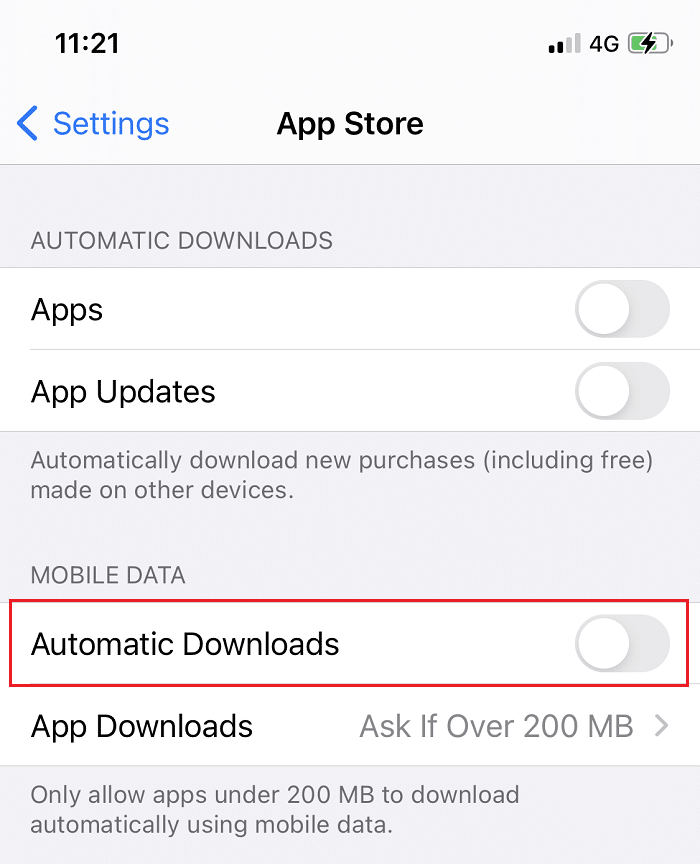
Methode 10: Verwenden Sie eine niedrige Auflösung, um Videos aufzunehmen
Ein minutenlanges Video kann bei Aufnahme in 4K bis zu 400 MB Speicherplatz auf Ihrem iPhone belegen. Daher sollte die iPhone-Kamera auf 1080p HD bei 60 FPS oder auf 720p HD bei 30 FPS eingestellt werden. Jetzt nimmt es nur noch 40 MB statt 90 MB ein. So beheben Sie das Problem mit dem vollen iPhone-Speicher, indem Sie die Kameraeinstellungen ändern:
1. Starten Sie Einstellungen .
2. Tippen Sie auf die Kamera .
3. Tippen Sie nun auf Video aufnehmen .
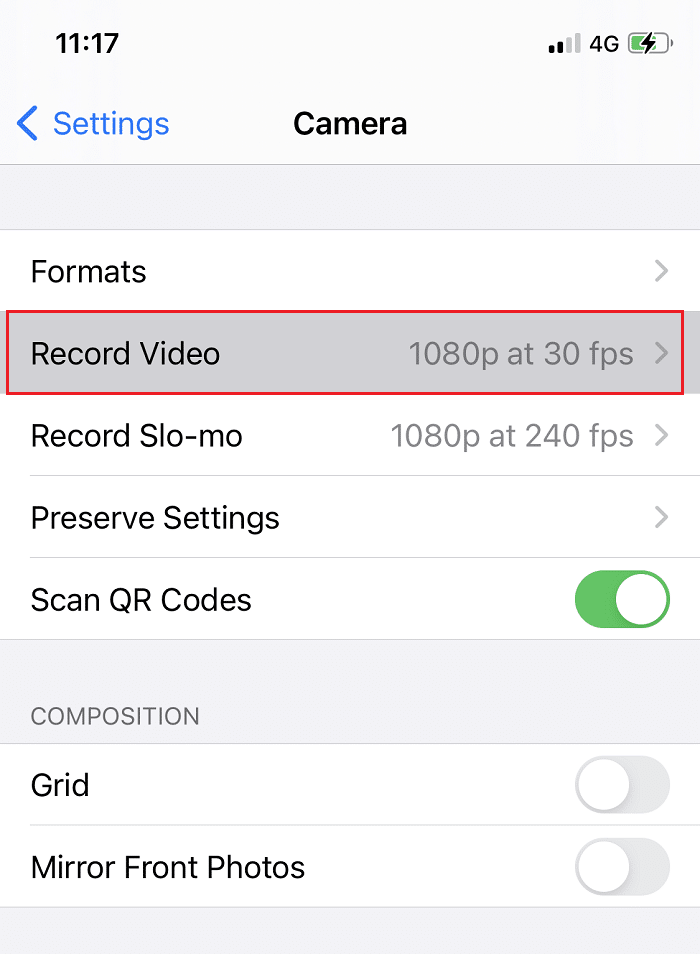
4. Sie sehen eine Liste mit Qualitätsoptionen. Wählen Sie das nach Ihren Bedürfnissen und unter Berücksichtigung des Raumfaktors.
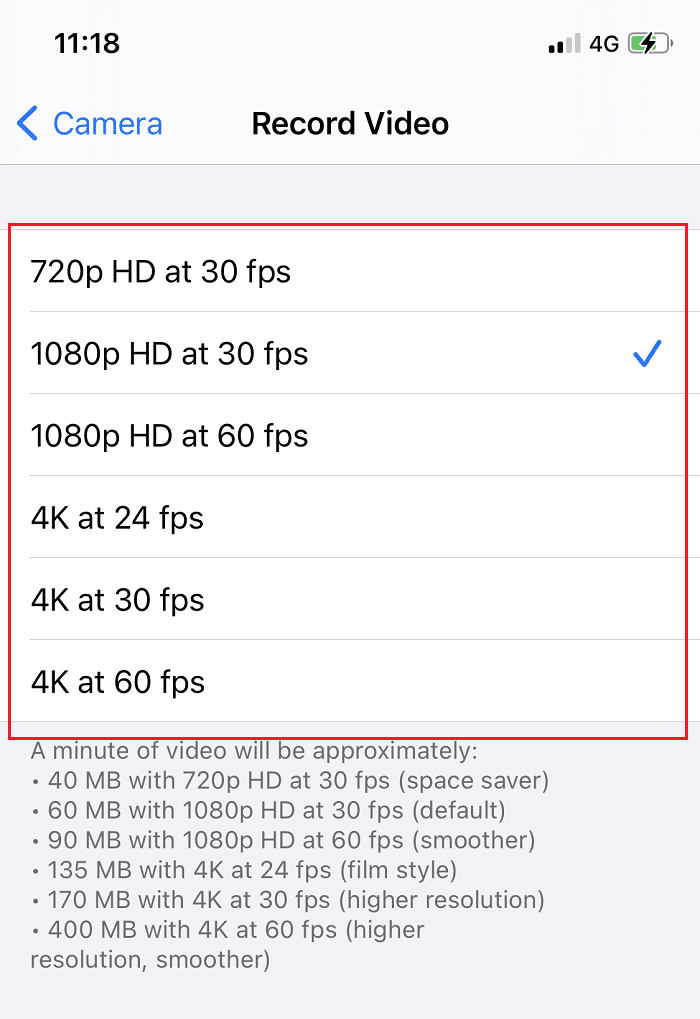
Lesen Sie auch: So kopieren Sie Wiedergabelisten auf iPhone, iPad oder iPod
Methode 11: Speichervorschläge von Apple
Apple hat großartige Speicherempfehlungen, die Ihnen helfen, den Überblick über den Speicher Ihres iOS-Geräts zu behalten. Gehen Sie folgendermaßen vor, um Ihre zu überprüfen:
1. Gehen Sie zu den iOS- Geräteeinstellungen > Allgemein .
2. Tippen Sie wie abgebildet auf iPhone -Speicher .

3. Um alle Speichervorschläge von Apple anzuzeigen, tippen Sie auf Alle anzeigen .
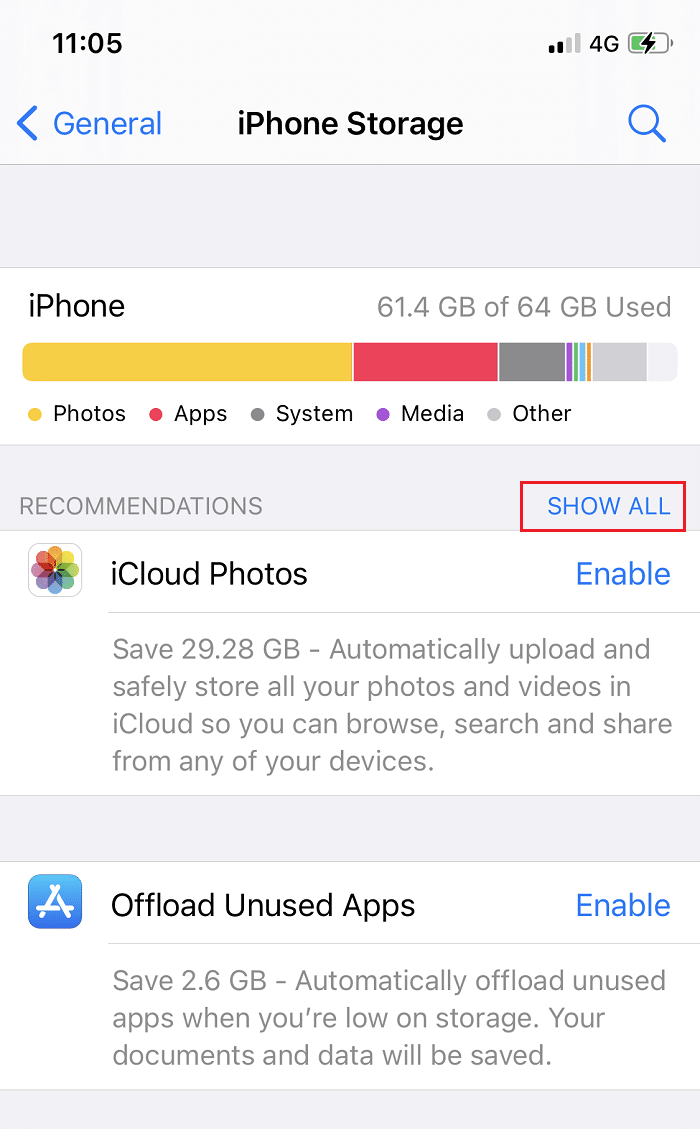
Apple schlägt vor, riesige Dateien wie Videos, Panoramen und Live-Fotos zu durchsuchen, was bei der Bereinigung des iPhone-Systemspeichers hilft.
Methode 12: Löschen Sie alle Inhalte und Einstellungen
Dies ist der letzte Ausweg, wenn das Problem mit dem vollen iPhone-Speicher weiterhin besteht. Der Lösch-Reset löscht alles auf Ihrem iPhone, einschließlich Bilder, Kontakte, Musik, benutzerdefinierte Einstellungen und vieles mehr. Es entfernt auch Systemdateien. So können Sie Ihr iOS-Gerät zurücksetzen:
1. Gehen Sie zu den Geräteeinstellungen .
2. Tippen Sie auf Zurücksetzen > Alle Inhalte und Einstellungen löschen.
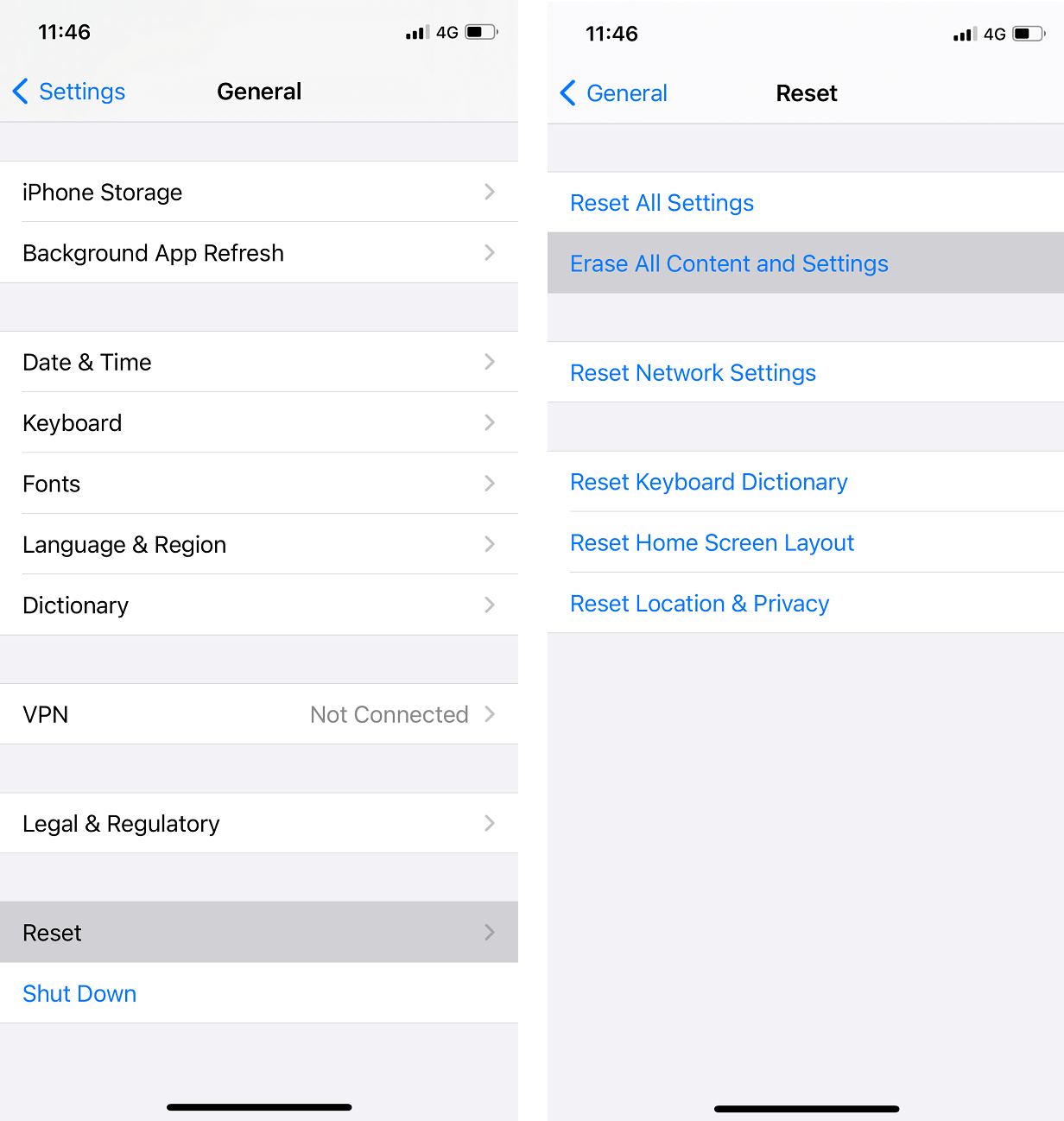
Empfohlen:
- So geben Sie internen Speicher auf einem Android-Telefon frei
- Beheben Sie, dass die iPhone-Nachrichtenbenachrichtigung nicht funktioniert
- Fix, dass FaceTime auf dem Mac nicht funktioniert
- 6 Möglichkeiten, den langsamen Start des MacBook zu beheben
Wir hoffen, dass diese Anleitung hilfreich war und Sie das Problem mit dem vollen iPhone-Speicher beheben konnten. Lassen Sie uns wissen, welche Methode Ihnen geholfen hat, den meisten Speicherplatz freizugeben. Wenn Sie Fragen oder Vorschläge haben, hinterlassen Sie diese im Kommentarbereich.
